フルアクセスの共有フォルダ作成2013/07/04 |
|
Lan内の誰もが読み書きできて、且つ、ユーザー認証を必要としないフルアクセスの共有フォルダを作ります。
|
|
| [1] | Samba の設定をします。 |
|
[root@lan ~]#
[root@lan ~]# yum -y install samba samba-client mkdir /home/share [root@lan ~]# chmod 777 /home/share
[root@lan ~]#
vi /etc/samba/smb.conf # 66行目あたり:以下2行追記 unix charset = UTF-8
dos charset = CP932 # 90行目:変更 ( Windowsに合わせる ) workgroup = WORKGROUP
# 98行目:コメント解除 max protocol = SMB2 # 96行目:コメント解除してアクセス許可するIPに変更 hosts allow = 127. 10.0.0.
# 125行目:追記 ( 認証なし設定 ) security = user
map to guest = Bad User
# 最終行に以下7行追記 [Share]
# テキトーに好きな名前指定 path = /home/share # 共有フォルダ指定 writable = yes # 書き込みOK guest ok = yes # ゲストユーザーOK guest only = yes # 全てゲストとして扱う create mode = 0777 # フルアクセスでファイル作成 directory mode = 0777 # フルアクセスでフォルダ作成 share modes = yes # 複数人が同一ファイルに同時アクセス時に警告 systemctl start smb.service [root@lan ~]# systemctl start nmb.service [root@lan ~]# systemctl enable smb.service [root@lan ~]# systemctl enable nmb.service |
| [2] | クライアントのWindows側での設定です。Windows 7 を例にします。 まずは以下のように「マイコンピュータ」-「ネットワークドライブの割り当て」をクリックします。 |
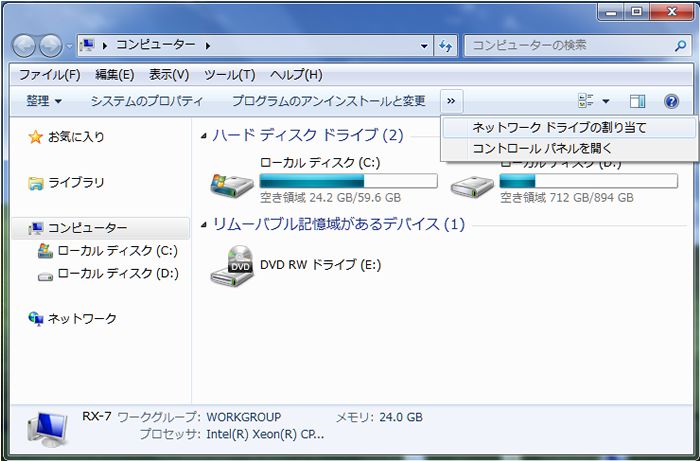
|
| [3] | 画面の例にも書いてありますが、フォルダの欄に「\\サーバー名\共有フォルダ名」と指定します。 |
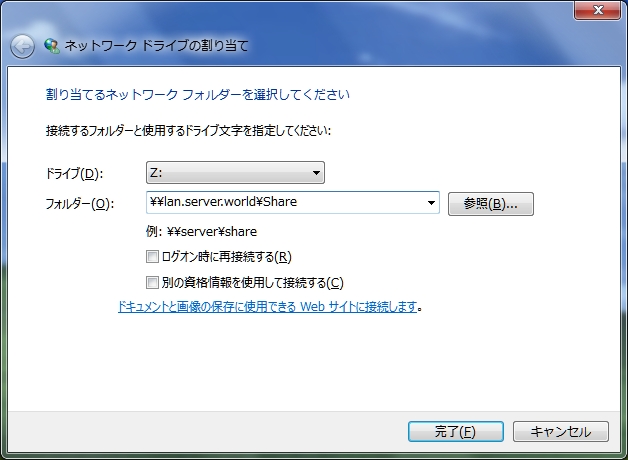
|
| [4] | 共有フォルダへアクセスできました。 LAN内であれば以下のようにギガビットの速度を活かすことができます。 |

|
関連コンテンツ